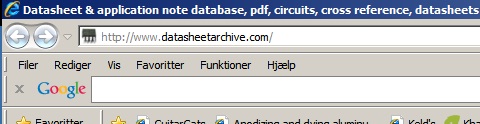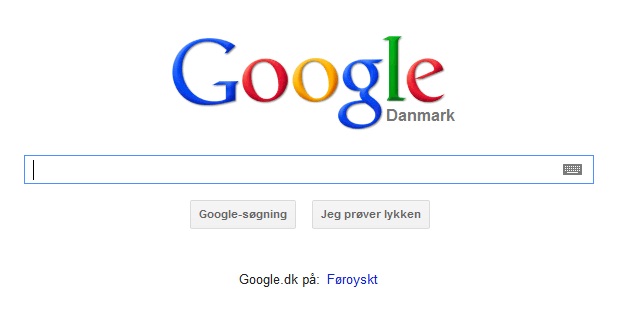Internet
OpbygningInternettet er i tusindvis af computere - store og små, placeret verden over og koblet sammen via kabler eller trådløse forbindelser. Typisk vil computerne på ét kontinent være "mere" forbundne med hinanden end computere, som står på forskellige kontinenter - f.eks. vil der over Atlanten nok ikke være så mange forbindelser som internt i f.eks. EU.
|
Typisk vil store teleselskaber have kæmpestore com-putere tilsluttet Internettet, men også private kan tilslutte en ganske almindelig pc. Man vil dog normalt ikke tilslutte den pc, som man bruger til ens daglige IT-mæssige gøremål, men det vil typisk være en pc, som KUN bruges som "server" på Internettet. Det er altså ikke den samme pc, som bruges idet daglige arbejder med f.eks. bogholderi eller tekstbehandling.
|
Internetudbyder og abonnementEn internetudbyder er en firma, som lever af at sælge "tilslutning til" internettet - et internetabonnement. Meget ofte er det teleselskaber, som sælge telefontrafik også, men de kan også "bare" sælge internetabonne-menter.
Hos sådan en internetudbyder køber du så et abonne-ment. Der følger nogle gange både E-mail og "plads" til hjemmeside med i dette abonnement. Med abonnementet følger også en aftale om hvilken hastighed, som du kan overføre oplysninger med mellem din pc og Internettet. Det kaldes hhv. for |
'download-' og 'upload-hastighed'. Som regel er download-hastigheden bestydelig større end upload-hastigheden, idet de fleste oftest har brug for at 'hente oplysninger NED' fra Internettet.
Når du tegner et internetabonnement, skal du som hovedregel SELV sørge for at din computer kan komme på Internettet - og det er ikke "bare" at sætte et "stik i", og måske er det nødvendigt for dig at få hjælp fra en anden i familien for at kunne gøre det. Du kan læse mere om E-mail ved at klikke her, og du kan læse mere om hjemmsider ved at klikke her. |
På InternetNår man er 'på Internettet' er det lidt som at 'se på vinduer' - man går fra et vindue til det næste og ser, hvad de har at tilbyde - det er bare 'hjemmesider', som du ser på i stedet for vinduer, og man siger at man 'browser' eller 'surfer' rundt på Internettet.
Ofte er der mulighed for at foretage sig forskellige ting på hjemmesiderne - bestille varer, billetter, indberette oplysninger til det offentlige eller foretage bankfor-retninger. |
For at kunne alle disse ting, skal du have et specielt program på din computer - en browser.
Browseren følger som regel med som ét af de mange ekstra programmer, der følger med Windows, men der kan fås/købes mange andre browsere, som altså bruges til at surfe på Internettet med. Browseren som følger med Windows hedder 'Internet Explorer'. Du kan evt. læse mere om andre ekstra programmer ved at klikke her. |
HjemmesiderNår du surfer rundt på Internettet, vil du se mange forskellige måder at opbygge hjemmesider på - nogle er et søndigt virvar af blinkende tekster og figurer, medens andre er ganske almindelig tekst, som skrevet på papir - måske krydret med lidt billeder.
Det du egentlig ser, er forskellige opfattelser af, hvor-dan kommunikation skal foregå - en hjemmeside er jo i bund og grund kommunikation mellem den, som 'ejer eller har lavet' hjemmesiden og den, som ser på hjem-mesiden. Bliver du forvirret af at se på en hjemmeside, og slet ikke kan finde ud af, hvad hjemmesiden skal bruges til - ja, så er kommunikationen altså ikke lykkedes ! Der er rigtig mange eksempler på rigtig dårlige hjemmesider, så det er altså ikke nødvendigvis DIG, som ikke 'kan finde ud af det' - det kan meget vel være hjemmesiden, som er elendigt lavet. Er du den type, som ikke ønsker at deltage i diverse forbrugerundersøgelser og den slags analyse af adfærd |
og siger nej til reklamer - ja, så skal du holde dig langt væk fra Internettet - her GØR man bare DET at holde øje med, hvad du søger efter og ser på - og bruger det til at præsentere de 'rette' reklamer for dig ! Mange kender ikke forskellen på at 'søge' oplysninger og dette at 'gå ind på en bestemt hjemmeside'. For at søge oplysninger skriver man bare et eller flere søgeord. At gå ind på en bestemt hjemmeside kræver, at man kender adressen på den pågældende hjemmeside. Man kan så ofte bruge en søgning til at finde adressen, men det er altså to forskellige ting. Mange kan heller ikke skelne mellem en internet-adresse og en mail-adresse. Som overvejende hovedregel kan man sige, at en internetadresse indeholder 'WWW' og en mailadresse indeholder '@' - husk det ! Al din færden på Internettet efterlader også et elektro-nisk spor, som man evt. senere kan følge, for at se, hvor du har været - husk det ! |
InternetadresserInternetadresser består som hovedregel af tre dele, hver adskilt med punktum:
www . xxxx . zzz De tre w'er står for 'world wide web', so jo betyder 'verdens omspændende edderkoppenet'. Internettets opbygning af computere forbundet med et virvar af kabler og trådløse forbindelser kunne jo minde lidt om et edderkoppenet. De to andre dele kan være mange forskellige ting. F.eks. vil firmaer ofte have deres navn som 'xxxx' og en ladekode for 'zzz' - eks.: www.postdanmark.dk Ofte kan man undlade at angive de tre w'er, og nogle gange er de slet ikke med i internetadressen - et eksempel herpå er den hjemmeside, du netop læser på nu - kelds.weebly.com En internetadresse indtastes i adresselinien på din browser, og de angiver hermed, at du gerne vil have programmet til at vide dig hjemmesiden med den |
pågældende adresse. Browseren finder frem til den indtastede adresse ude på Internettet og viser dig siden på skærmen. Adresselinien ser således ud i Internet Explorer: og sådan i Google's internetbrowser, som hedder Chrome:
I adresselinien indtastes altså internetadresser svarende til:
www . xxxx . zzz Når adressen er skrevet ind, skal du huske at trykke på ENTER ! |
SøgningerEn søgning foretages, når du har et ord eller et begreb, som du vil se nærmere på. Det kan også være et firmanavn. Når ordret er indtastet, trykkes ENTER og så søges 'henvisninger' til de hjemmesider frem, hvor det pågældende ord findes. Er det et firmanavn vil firmaets hjemmeside som regel være en af de første sider, som der henvises til.
Det er en svær kunst at søge på Internettet, og de fleste begyndere forventer, at få det søgte præsenteret på et sølvfad - sådan er det absolut ikke ! For at kunne søge på internettet, skal du ind på en hjemmeside, som er en såkaldt 'søgeside' - der findes mange forskellige søgesider, men en meget anvendt søgeside firmaet Google's søgeside. Netop den side har givet navn til et populært begreb - 'at google', og det betyder altså bare, at man søger ! Google's søgeside hedder: www.google.dk og det skrives altså ind i adresselinien. Den ser således ud, men den ændres løbende, da det jo er ét af virksom-heden Google's mange udstillingsvinduer: |
Feltet - den aflange firkant - midt på siden er 'søgefeltet' og heri skrives det ord, firmanavn eller begreb, som du søger oplysninger om - husk at trykke ENTER !
Herefter kommer typisk rigtig mange 'henvisninger' til hjemmesider, hvor søgeordet findes, frem på skærmen. Hver af disse henvisninger er såkaldte 'links' som du kan 'bruge' ved bare at klikke på dem med musen. Du kommer herefter 'over på' den pågældende hjemme-side, og kan måske eller måske ikke, finde noget om det indtastede søgeord. Det er en 'kunst' at lave søgninger, så man hurtigt kommer frem til det ønskede resultat, og det er ikke lige formålet her og nu. Se videoen, hvor der foretages forskellige søgninger i forskellige browsere. |
Kritisk indstillingDa alle mennesker kan bidrage med oplysninger til Internettet, skal du altså være kritisk mht. det, som du læser på Internettet - der kan være alt, fra det værste vrøvl til det sidste inden for forskning og kultur - ingen har kontrol med oplysningerne, som lægges op på Internettet !Myndigheder og andre begynder mere og mere at få 'kontrol' over Internettet, og det giver sig udslag i forskellige uheldige ting.
Myndighederne kan udelukke andres adgang til uønskede hjemmesider - f.eks. børnepornografiske |
sider, men tager en sådan 'kontrol' overhånd, bliver det til cencur, og det kan de fleste af bruger ikke være tilfredse med. Andre kan anvende Internettet til kriminelle hand-linger, hvor de ødelægger ellers lovlige hjemmesiders indhold i propagandeøjemed eller 'lokker' oplysninger om bankkonti og afgangskoder ud af uvidende brugere af netbanker. Man vil sikkert også kunne finde eksempler på, at Internettet blive brugt som medie for propaganda. |
Se video her !
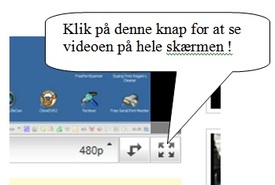
Du kan nu se en video om det, som du netop har læst. Videoen tager sig bedst ud, hvis den køres på hele skærmen.
Når du HAR startet videoen, kan du klikke på den her viste knap i nederste højre hjørne af videoen:
Når videoen er færdig, skal du bare trykke på ESC på tastaturet.
Se video om Internet ved at klikke her !
Når du HAR startet videoen, kan du klikke på den her viste knap i nederste højre hjørne af videoen:
Når videoen er færdig, skal du bare trykke på ESC på tastaturet.
Se video om Internet ved at klikke her !